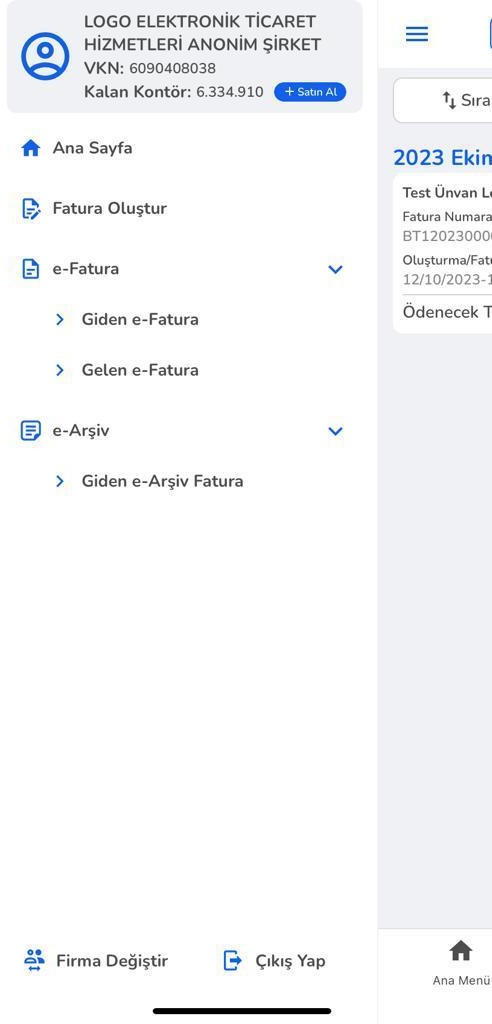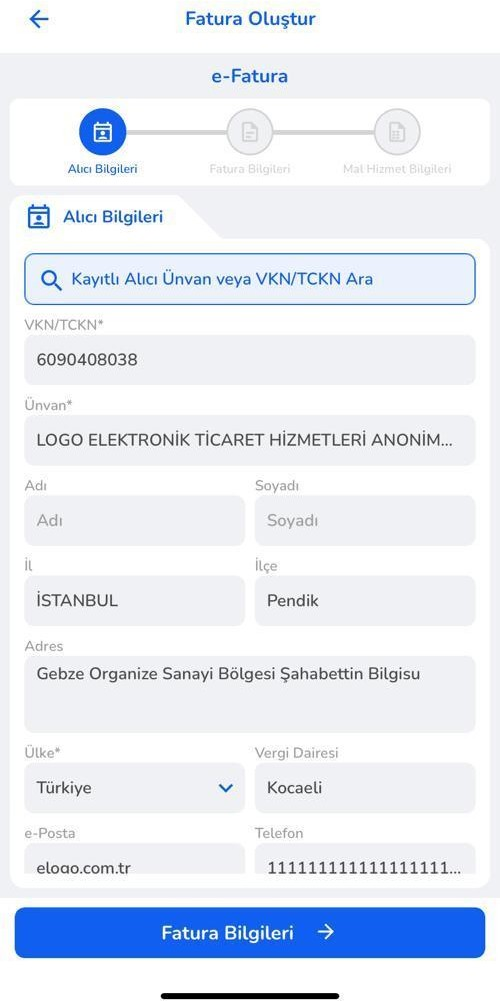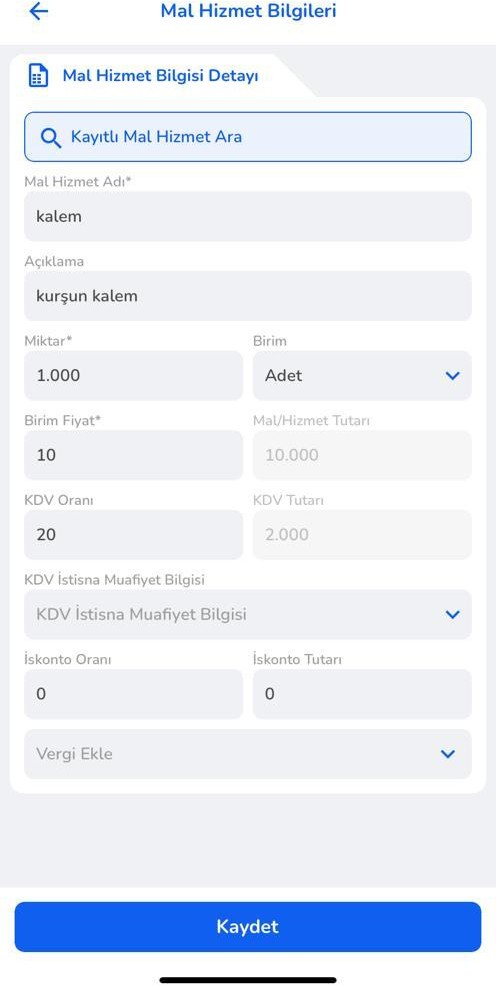Page History
...
Yine ana sayfada alt kısım yer alan e-fatura Fatura ve e-Arşiv Fatura butonlarına tıklayarak ilgili alanlarda Fatura tarihi ,Oluşturulma Tarihi, Fatura numarası, Alıcı Unvan ve Durum filtrelerini seçerek giden- gelen e-Fatura ve gönderilen e-arşiv Arşiv faturalarınızı listeleyebilir ve kontrol edebilirsiniz.
Giden-Gelen e-Fatura ve gönderilen e-arşiv Arşiv faturalarınıza dilerseniz ekranın sol üstünde bulunan yan menü butonu ile de ulaşabilirsiniz.
Mobil eLogo uygulamasında e-Fatura ve e-Arşiv Fatura oluşturmak için;
Not: Fatura tipi, senaryo, gönderim şekli(e-Arşiv için), Ön Ek, tasarım seçimi, Döviz Türü(efektif alış-satış, döviz alış-satış) gibi alanlar
kullanıcının https://efatura.elogo.com.tr/ -> ayarlar -> parametreler kısmından seçtiği verilere göre dolmaktadır.
...
oluşturacaksanız, Kayıtlı Alıcı Unvan VKN/TCK TCKN alanından firmayı fatura içerisine çağırabilirsiniz. Eğer Adres Defterine kayıtlı bir kullanıcı değilse Alıcı Bilgileri tarafınızca girilmelidir.
Not: Alıcı firmanın VKN/TCKN bilgisini girdiğiniz an uygulama Gelir İdaresi Başkanlığı e-fatura Fatura mükellef listesini kontrol edecek ve faturanızın e-Fatura veya e-Arşiv Fatura şeklinde ilerletecektir.
Alıcı bilgilerinden sonra Fatura Bilgileri butonu ile 2. Adıma devam edebilirsiniz. Bu alanda,
...
- Daha sonra Fatura Tarihi ve saati alanları tarafınızca müdahale edilebilir şekilde ama standartta işlemi yaptığınız tarih ve saat olarak ekranda görüntülenmektedir.
- Eğer oluşturduğunuz fatura , e-Fatura ise Senaryo alanından Temel ve Ticari olmak üzere 2 seçenekten birini seçmeniz gerekmektedir.
- Fatura tipi alanından faturanın tipini seçmeniz , (örn: satış, tevkifat, istisna, iade vb.)
- Eğer Türk Lirası değil işlem dövizli bir fatura oluşturacaksanız para birimini seçmeniz (seçtiğiniz para biriminin kur bilgisi Merkez Bankası sistemlerinden çekilmekte ve otomatik ilgili alana gelmektedir)
- Eğer entegratörlük portalında birden fazla tasarımınız varsa ve farklı bir tasarım kullanmak istiyorsanız bu fatura özelinde Tasarım seçiminden tasarım seçmeniz gerekmektedir.
...
KAYDET butonuna basmanız gerekmektedir.
Not: Kaydet dedikten sonra 2. Bir satır için Mal Hizmet Ekle butonuna tekrar basmanız ve yeni mal/hizmet satır bilgilerini girmeniz gerekmektedir.
Mal/Hizmet Bilgiler,i girildikten sonra ÖNİZLEME butonu ile faturanızı önizleyebilirsiniz.
Bu önizleme aşamasında NOT EKLE butonu ile faturanızın Genel Açıklama kısmına not ekleyebilir ya da OLUŞTUR diyerek faturanızı gönderebilirsiniz.
Oluştur butonuna bastıktan sonra sistem sizi Giden Kutusuna yönlendirecektir. Faturanızın durumunu Giden kutusundan kontrol edebilirsiniz.